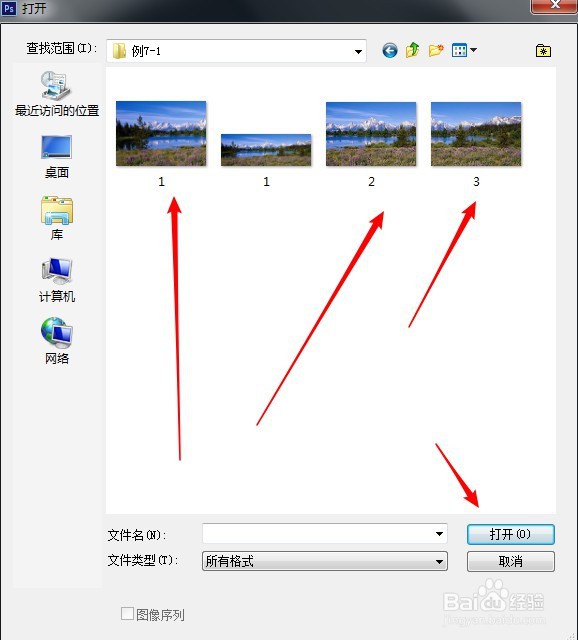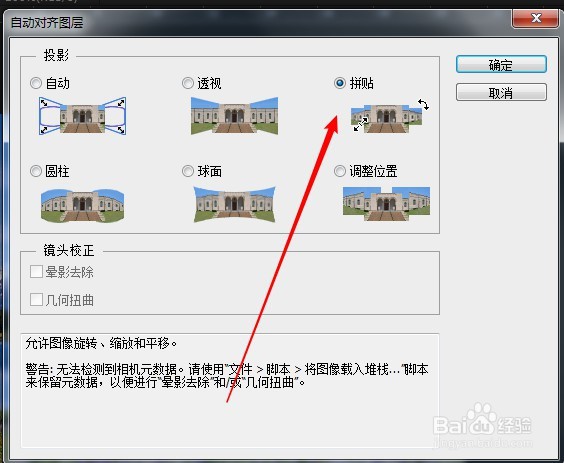1、在Photoshop中,选择菜单栏中的文件-打开命令,选择打开多幅图片图像。
2、在3、jpg图像文件中,右击图层面板的背景图层,选择复制图层命令,在打开的对话框下拉列表中选择1、jpg,然后确定。
3、选择2、jpg图像文竭惮蚕斗件,右击背景图层,在弹出的菜单选择复制图层命令。在打开的对话框文档下拉列表选择1、jpg。最后确定。
4、选择1、jpg图像文件,在图层面板中,按下alt键同时双击背景图层,将其转换为图层0。
5、选中三个图层,选择编辑-自动对齐图层命令,在打开的对话框中,选择拼贴,最后确定。
6、最后,拼合成一张图片的效果如下图。